Codeigniter - Tutorial Mudah Backup File dan Database | Anibar Studio
Asalamualaikum Wr Wb,
Anibar Studio - Selamat malam teman-teman semua semoga kita selalu ada dalam kebaikan dan selalu diberikan petunjuk untuk bisa berubah menjadi semakin lebih baik, Aamiin
Pada kesempatan kali ini saya akan membuat tutorial Codeigniter - Tutorial Mudah Backup File dan Database sekaligus juga memberikan source code backup tersebut untuk digunakan teman-teman semua yang membutuhkan, mudah-mudahan ini bisa bermanfaat.
Kenapa backup iu penting.? menurut saya pribadi justru backup itu sangat penting karena terkadang server atau komputer yang kita gunakan bisa saja mengalami kendala atau masalah, terutama ketika kendala terjadi pada hardis yang akhirnya data tidak bisa diselamatkan, untuk meminimalisir kehilangan data itu terjadi maka alangkah lebih baiknya kita rutin melakukan backup.
Aplikasi ini saya buat sengaja untuk melakukan backup dengan mudah, tidak perlu login ke PhpMyadmin ataupun login ke FTP server, tapi cukup membuka link URL yang sudah kita siapkan untuk prosess backup.
Untuk prosess penggunaan aplikasi yang saya buat ini ada beberapa hal yang perlu teman-teman lakukan agar prosess backup berjalan lancar, perhatikan langkah-langkah yang harus dilakukan dibawah ini.
Tahap pertama silahkan simpan source code ci-backup di folder xampp/htdocs/(disini)
File yang akan saya backup adalah folder ci-backup.
Silahkan lakukan konfigurasi bahwa folder ci-backuplah yang akan kita backup, silahkan buka folder xampp/htdocs/ci-backup/PudinTea/application/modules/Backup/controllers/
perhatikan gambar dibawah ini.
Selanjutnya buka file Backup.php dengan menggunakan aplikasi Notepad++, dan masukan konfigurasinya, perhatikan gambar dibawah ini yang saya berikan angka 1 (satu).
Keterangan:
format file backupanya adalah .zip jadi setelah anda backup silahkan extrak file zipnya dan lihat apakah semua file dan folder yang ada didalamnya sudah berhasil terbackup atau tidak.
dalam contoh disini saya akan melakukan backup pada database ci_wp, saya menggunakan user root dan tanpa password, jika anda tidak menggunakan webserver xampp, silahkan sesuaikan sendiri, tapi jika anda menggunakan xampp maka tidak akan jauh beda dengan apa yang saya contohkan.
Selanjutnya lakukan konfigurasi pada config databases, silahkan masuk ke folder xampp/htdocs/ci-backup/PudinTea/application/config/
Perhatikan gambar dibawah ini.
Selanjutnya buka file database.php menggunakan notepad ++ lalu sesuaikan seperti contoh gambar dibawah ini.
Keterangan :
Setelah bagian ini kita sesuaikan, selanjutnya kita pindah ke folder xampp/htdocs/ci-backup/PudinTea/application/modules/Backup/controllers/. Buka file Backup.php dengan menggunakan aplikasi Notepad++, perhatikan pada gambar yang saya tandai dengan angka 2 (dua) dan 3 (tiga) dibawah ini.
Keterangan :
Sampai disini kita sudah selesai konfigurasi untuk emmbackup databases
dan silahkan dana klik tombol backup tersebut.
Catatan :
Alhamdulilah sudah selesai,
Terimakasih atas perhatianya dan semoga bermanfaat
Selamat mencoba dan semoga berhasil
Anibar Studio - Selamat malam teman-teman semua semoga kita selalu ada dalam kebaikan dan selalu diberikan petunjuk untuk bisa berubah menjadi semakin lebih baik, Aamiin
Pada kesempatan kali ini saya akan membuat tutorial Codeigniter - Tutorial Mudah Backup File dan Database sekaligus juga memberikan source code backup tersebut untuk digunakan teman-teman semua yang membutuhkan, mudah-mudahan ini bisa bermanfaat.
Kenapa backup iu penting.? menurut saya pribadi justru backup itu sangat penting karena terkadang server atau komputer yang kita gunakan bisa saja mengalami kendala atau masalah, terutama ketika kendala terjadi pada hardis yang akhirnya data tidak bisa diselamatkan, untuk meminimalisir kehilangan data itu terjadi maka alangkah lebih baiknya kita rutin melakukan backup.
Aplikasi ini saya buat sengaja untuk melakukan backup dengan mudah, tidak perlu login ke PhpMyadmin ataupun login ke FTP server, tapi cukup membuka link URL yang sudah kita siapkan untuk prosess backup.
Untuk prosess penggunaan aplikasi yang saya buat ini ada beberapa hal yang perlu teman-teman lakukan agar prosess backup berjalan lancar, perhatikan langkah-langkah yang harus dilakukan dibawah ini.
Persiapan
- Siapkan Webserver Xampp
- Install Notepad ++
- Source code aplikasi Backup
Tahap pertama silahkan simpan source code ci-backup di folder xampp/htdocs/(disini)
Konfigurasi | Backup Files
Di sini kita mengatur folder/file mana yang akan kita backup, perhtikan gambar dibawah ini.File yang akan saya backup adalah folder ci-backup.
Silahkan lakukan konfigurasi bahwa folder ci-backuplah yang akan kita backup, silahkan buka folder xampp/htdocs/ci-backup/PudinTea/application/modules/Backup/controllers/
perhatikan gambar dibawah ini.
Selanjutnya buka file Backup.php dengan menggunakan aplikasi Notepad++, dan masukan konfigurasinya, perhatikan gambar dibawah ini yang saya berikan angka 1 (satu).
Keterangan:
- perhatikan pada kolom src
- tanda ../ menandakan kita mundur satu folder
- ci-backup adalah nama folder yang semua file yang ada dalam folder tersebut akan kita backup.
format file backupanya adalah .zip jadi setelah anda backup silahkan extrak file zipnya dan lihat apakah semua file dan folder yang ada didalamnya sudah berhasil terbackup atau tidak.
Konfigurasi | Backup Database
Selanjutnya kita konfigurasi databases yang akan kita backup, silahkan masuk ke PhpMyadmin dan tentukan database mana yang akan dibackup, perhatikan gambar dibawah ini.dalam contoh disini saya akan melakukan backup pada database ci_wp, saya menggunakan user root dan tanpa password, jika anda tidak menggunakan webserver xampp, silahkan sesuaikan sendiri, tapi jika anda menggunakan xampp maka tidak akan jauh beda dengan apa yang saya contohkan.
Selanjutnya lakukan konfigurasi pada config databases, silahkan masuk ke folder xampp/htdocs/ci-backup/PudinTea/application/config/
Perhatikan gambar dibawah ini.
Selanjutnya buka file database.php menggunakan notepad ++ lalu sesuaikan seperti contoh gambar dibawah ini.
Keterangan :
- User : root
- Password : (kosong)
- Nama Database : ci_wp
Setelah bagian ini kita sesuaikan, selanjutnya kita pindah ke folder xampp/htdocs/ci-backup/PudinTea/application/modules/Backup/controllers/. Buka file Backup.php dengan menggunakan aplikasi Notepad++, perhatikan pada gambar yang saya tandai dengan angka 2 (dua) dan 3 (tiga) dibawah ini.
Keterangan :
- Yang saya tandai dengan angka 2 (dua) adalah nama file dan format hasil backup, jadi nanti nama file backupnya my_db_backup(tanggal,bulan,tahun,jam,menit,detik).sql (format SQL).
- Yang saya tandai dengan nomer 3 (tiga) adalah nama file zip yang akan membungkus file SQL pada angka 2 (dua) di atas.
Sampai disini kita sudah selesai konfigurasi untuk emmbackup databases
Tahap Melakukan Backup
Setelah semua settingan sesuai, silahkan anda buka browser lalu ketik http://localhost/ci-backup, maka akan keluar halaman seperti pada gambar dibawah ini.dan silahkan dana klik tombol backup tersebut.
Catatan :
- Jika ada pertanyaan silahkan tulis pada kolom komentar, biasakan berkomentar dengan baik dan sopan.
- Hasil backupan berupa file .zip
Alhamdulilah sudah selesai,
Terimakasih atas perhatianya dan semoga bermanfaat
Selamat mencoba dan semoga berhasil

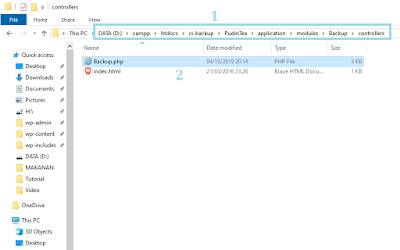
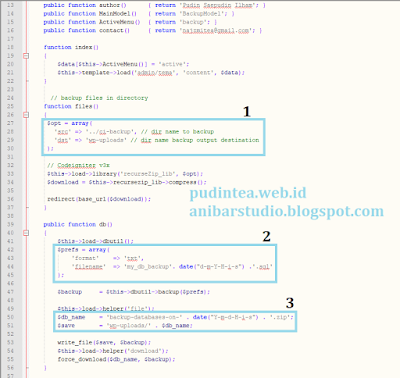






Post a Comment for "Codeigniter - Tutorial Mudah Backup File dan Database | Anibar Studio"